Составление договора поставки
Юрист получает оповещение о задании, созданном секретарем.
Для того, чтобы уточнить о
каком договоре идет речь юрист с помощью кнопки «К документу»![]() открывает карточку полученного от
организации письма. Чтобы убедиться в наличии визы директора юрист может просмотреть
цепочку заданий на вкладке «Контроль исполнения» (рис. 110).
открывает карточку полученного от
организации письма. Чтобы убедиться в наличии визы директора юрист может просмотреть
цепочку заданий на вкладке «Контроль исполнения» (рис. 110).
Следующим шагом в цепочке
документооборота является составление договора поставки. Этой целью юрист
щелкает мышью по кнопке «Новый»![]() в карточке письма и выбирает команду «Ввод на
основании текущего» (рис. 111).
в карточке письма и выбирает команду «Ввод на
основании текущего» (рис. 111).

Рис. 111. Ввод на основании письма от организации.
Поскольку в консоли администратора определено несколько шаблонов документов, которые можно вводить на основании письма от организации, откроется окно выбора подчиненных документов (рис. 112).
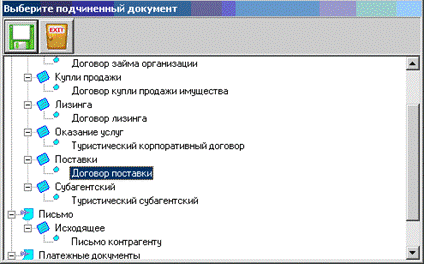
Рис. 112. Окно выбора подчиненного документа для письма от организации.
Юрист выбирает в этом окне шаблон документа «Договор поставки». Системой будет создана карточка документа «Договор поставки» (рис. 113).
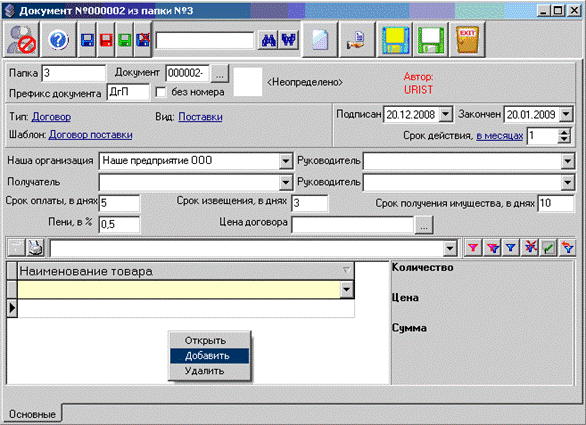
Рис. 113. Карточка документа «Договор поставки».
У этой карточки уже заполнены некоторые параметры по правилам ввода на основании, которые были разработаны в консоли администратора. Юрист заполняет недостающие параметры. Процедура заполнения параметров и подчиненных справочников описана выше в разделе создания карточки входящего письма.
Также необходимо заполнить таблицу спецификации договора поставки. Расположение таблиц спецификаций (на отдельной вкладке или в виде таблицы) определяется в консоли администратора. Чтобы ввести новую запись в таблицу спецификации, выбираем команду контекстного меню «Добавить» (рис. 113).
В результате откроется окно заполнения параметров спецификации (рис. 114).
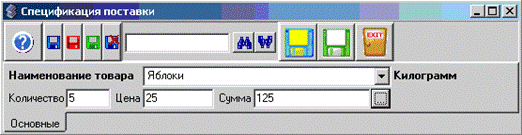
Рис. 114. Окно параметров спецификации.
Параметры спецификации заполняются аналогично,
за исключением параметра «Сумма». Если введено «Количество» и «Цена» сумму
можно рассчитать с помощью кнопки ![]() . Такую же кнопку необходимо нажать и на вкладке
«Основные» карточки договора для автоматического заполнения поля «Цена
договора» (рис. 113).
. Такую же кнопку необходимо нажать и на вкладке
«Основные» карточки договора для автоматического заполнения поля «Цена
договора» (рис. 113).
Формирование электронного документа «Договор поставки».
Когда все параметры заполнены и сохранены, можно сформировать по шаблону электронный документ договора поставки. Для этого юрист в карточке документа на закладке «Файлы» вызывает контекстное меню и выбирает пункт «Добавить – Документ Word» (рис. 115).
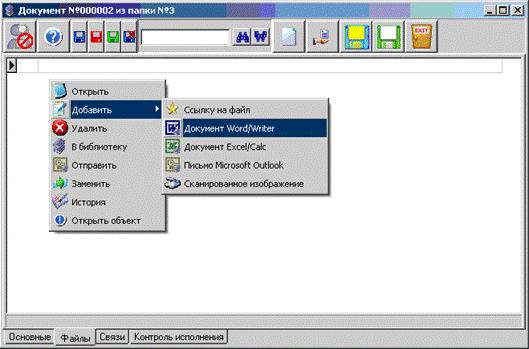
Рис. 115. Формирование электронного документа.
Сформированный договор поставки по шаблону, разработанному в консоли администратора, откроется в новом окне (рис. 116).
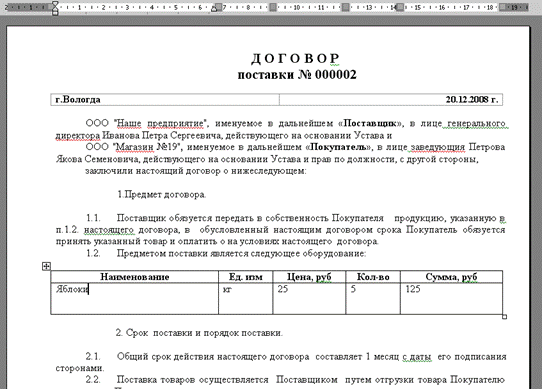
Рис. 116. Сформированный электронный документ «Договор поставки».
При необходимости можно отредактировать сформированный документ.
«Привязка» документа «Договор поставки» к карточке
После редактирования и закрытия документа происходит запрос на его привязку (рис. 117
. При положительном ответе на вкладке «Файлы» автоматически создается запись ссылки на созданный файл. При необходимости помещаем его в библиотеку (рис. 100), тогда его смогут увидеть другие пользователи системы.
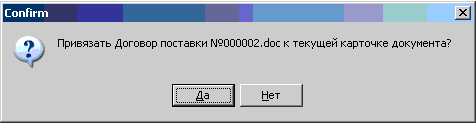
Рис. 117. Перемещение электронного документа в библиотеку.
Ответ юриста на задание секретаря
После завершения работы с договором поставки юрист создает ответ на задание секретаря, известив его о том, что задание по составлению договора выполнено. Для этого юрист открывает вкладку «Контроль исполнения» входящего письма и устанавливает курсор на задание, адресованное ему секретарем. Создание ответа аналогично описанному выше для директора. В результате цепочка заданий приобретает вид (рис. 118).

Рис. 118. Цепочка заданий по составлению договора поставки
на основании входящего письма.
Дальше можно продолжать плановую работу с договором поставки по подписанию его у директора и отправке контрагенту на подпись, не забывая создавать задания и ответы об их выполнении
.
Уважаемый посетитель!
Чтобы распечатать файл, скачайте его (в формате Word).
Ссылка на скачивание - внизу страницы.